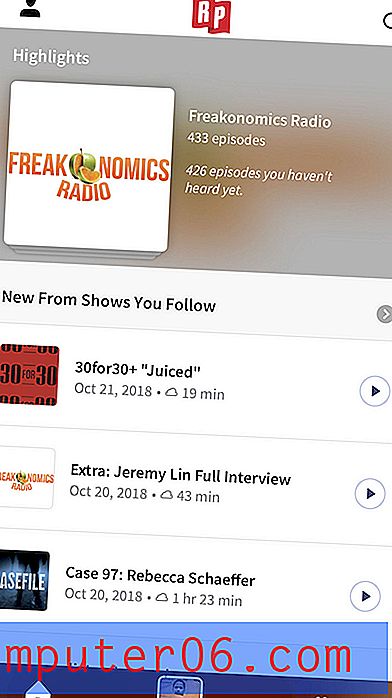Przegląd EaseUS Partition Master
4.5 z 5
Działa świetnie przy bardzo minimalnych problemach Cena £
4 z 5
Zaczyna się od 40 $ za aktualną wersję łatwość użycia
4 z 5
Prosty w użyciu z małą krzywą uczenia się wsparcie
3, 5 z 5
Dostępne za pośrednictwem czatu na żywo, e-maili i telefonu
Szybkie podsumowanie
EaseUS Partition Master Professional ma wiele funkcji w swoim arsenale. Użyłem zewnętrznego dysku twardego o pojemności 1 TB, aby przetestować jak najwięcej funkcji i działało całkiem nieźle. Operacje podziału były proste i łatwe. Czyszczenie wszystkich danych na dysku twardym zajęło sporo czasu, ale wyniki były świetne, ponieważ narzędzie do odzyskiwania danych, którego użyłem, nie znalazło ani jednego pliku do odzyskania. Wystąpił problem podczas migrowania systemu operacyjnego na dysk twardy i tworzenia dysku rozruchowego. Chociaż problem z systemem operacyjnym był głównie z mojej strony, tworzenie dysku rozruchowego nie działało, jak twierdzi program. Musiałem użyć innego programu z ISO niż EaseUS, aby utworzyć dysk startowy.
To powiedziawszy, Partition Master Pro zrobił to, co powinien zrobić bardzo dobrze. Istnieje kilka obszarów, w których można wprowadzić ulepszenia, ale na pewno nie są one łamigłówką. Ostateczny werdykt: jeśli szukasz oprogramowania do zarządzania dyskami dla systemu Windows, nie szukaj dalej! Polecam ten program od EaseUS.
To, co lubię
- Ma mnóstwo narzędzi do zarządzania i utrzymywania partycji dyskowych.
- Bezpiecznie czyści dane na dysku bez pozostawiania śladu.
- Działa szybko w przypadku większości operacji partycjonowania.
- Program jest bardzo łatwy w użyciu.
- Podczas migracji systemu operacyjnego wystąpiło kilka drobnych problemów.
- Nie można utworzyć dysku rozruchowego.
EaseUS Partition Master Pro
Ogólna ocena: 4, 0 na 5 okien, 40 USD Odwiedź witrynęszybka nawigacja
// Dlaczego powinieneś mi zaufać?
// Co to jest EaseUS Partition Master?
// EaseUS Partition Master Professional: Testy i ustalenia
// Powody mojej recenzji i ocen
// Alternatywy dla EaseUS Partition Master Pro
// Wniosek
Dlaczego powinieneś mi zaufać?
Nazywam się Victor Corda i uwielbiam majstrować przy elektronice komputerowej. Zbudowałem własne komputery, zdemontowałem laptopy i smartfony i próbowałem samodzielnie naprawić wszystkie problemy z komputerem. Chociaż czasem pogarszam sytuację, przynajmniej uczę się z moich doświadczeń.
Od ponad 3 lat pracuję również nad witrynami związanymi z technologią na takie tematy, jak komputery, oprogramowanie, smartfony i inne. Jestem tylko przeciętnym facetem z pasją do technologii. W żadnym wypadku nie jestem ekspertem, ale moja ciekawość technologiczna sprawia, że uczę się rzeczy, o których nigdy bym nie pomyślał. Myślę, że ten rodzaj ciekawości pomaga w tworzeniu szczegółowych recenzji.
W tej recenzji dzielę się przemyśleniami i doświadczeniami dotyczącymi EaseUS Partition Master Pro bez dodatkowego puchu i powlekania cukrem. Korzystałem z programu przez kilka dni przed napisaniem tego artykułu. Aby sprawdzić, jak reaguje zespół obsługi klienta EaseUS, skontaktowałem się nawet z nimi za pośrednictwem wiadomości e-mail, czatu na żywo i połączeń telefonicznych. Możesz zobaczyć moje ustalenia w sekcji „Powody mojej recenzji i ocen” poniżej.
Oświadczenie: EaseUS nie ma wkładu redakcyjnego ani wpływu na treść tej recenzji. Wszystkie opinie są moje i oparte na moich testach. Uwaga: przed zakupem produktu przeczytaj powyższe krótkie podsumowanie i sprawdź, czy jest to potrzebne.
Co to jest EaseUS Partition Master?
EaseUS Partition Master to menedżer dysków dla systemu Windows. Program przeznaczony jest do rozwiązywania problemów z dyskami, organizowania partycji i maksymalizowania wydajności dysków. Ma wiele funkcji. Oprócz podstawowych, takich jak tworzenie, zmiana rozmiaru i czyszczenie partycji, ma także inne dodatki, które są bardzo przydatne dla niektórych użytkowników. Jednym z nich jest dysk rozruchowy WinPE, który pozwala naprawić inny dysk bez konieczności uruchamiania systemu Windows. Możesz także migrować swój system operacyjny na inny dysk w celu łatwego tworzenia kopii zapasowych i przesyłania danych na inny komputer. Istnieje również wyrównanie 4K, które sprawia, że dyski (głównie dyski SSD) działają szybciej.
Czy korzystanie z niego jest bezpieczne?
Tak to jest. Przeskanowałem plik instalacyjny programu w poszukiwaniu potencjalnego złośliwego oprogramowania lub wirusów za pomocą Malwarebytes Anti-malware i Avast Antivirus. Oba skany nie wykazały nic szkodliwego.
Z perspektywy operacyjnej oprogramowanie jest również bezpieczne, jeśli wiesz, co robisz. Należy jednak zachować ostrożność podczas korzystania z niego, ponieważ wybranie niewłaściwego dysku lub zmiana nieznanych ustawień może uszkodzić dyski i pliki. Ponieważ ten program działa z partycjami dysku, zmiana małych ustawień może wyczyścić dane z urządzenia pamięci masowej. Zanim cokolwiek zrobisz, sprawdź, co robisz, lub uzyskaj pomoc techniczną, której możesz zaufać.
Czy to jest darmowe czy płatne?
EaseUS Partition Master nie jest darmowy ani open source. Ale jest darmowa wersja, która jest ograniczona do obsługi do 8 TB pamięci. Ta darmowa wersja wykonuje tylko podstawowe operacje na partycjach, takie jak tworzenie, zmiana rozmiaru i czyszczenie partycji dyskowych.
Wersja Professional zawiera ogrom dodanych funkcji, dożywotnich aktualizacji i obsługuje nieograniczoną ilość miejsca. Jeśli chcesz zaoszczędzić jeszcze kilka dolców, możesz zrezygnować z dożywotnich aktualizacji, które obniżają cenę do 40 USD.
EaseUS ma również dwie wersje dla dostawców usług. Pojedyncza licencja na jeden serwer kosztuje 159 USD, a jeśli potrzebujesz licencji na nieograniczoną liczbę komputerów / serwerów, EaseUS oferuje edycję Unlimited, która kosztuje 399 USD.
EaseUS Partition Master Professional: Testy i ustalenia
Program zawiera długą listę funkcji, od prostych operacji partycjonowania po migrację systemu operacyjnego na inny dysk twardy. Przetestowałem większość jego funkcji, aby zobaczyć, jak działa. Ze względu na techniczny charakter oprogramowania jest mało prawdopodobne, żebym mógł przygotować wszystkie scenariusze na potrzeby testów.
Uwaga: zdecydowanie zaleca się wykonanie kopii zapasowej danych na dysku twardym komputera przed użyciem EaseUS Partition Master Professional.
Operacje partycji
Wyczyść dane

Wyczyszczenie partycji usuwa wszystkie dane na tej partycji. Przed testowaniem umieściłem na partycji pliki testowe o różnych formatach, aby sprawdzić, czy nadal mogę odzyskać dane pomimo wyczyszczenia.
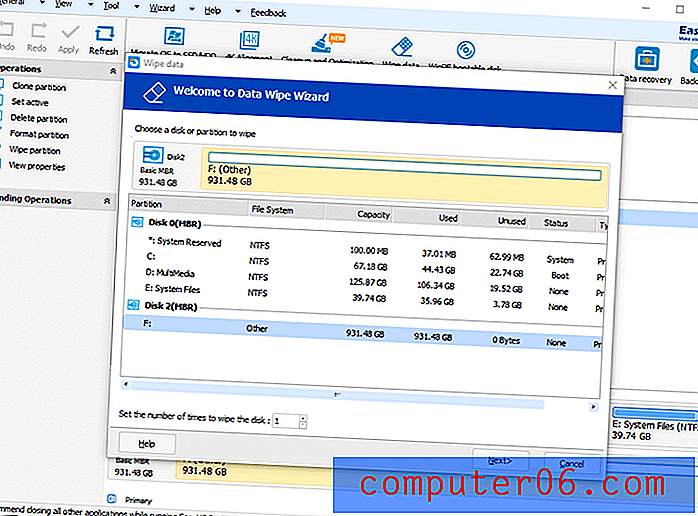
Po kliknięciu „Wyczyść dane” będziesz musiał wybrać partycję, którą chcesz wyczyścić. Na dole znajduje się również opcja wyboru, ile razy chcesz wyczyścić tę partycję. Wielokrotne czyszczenie zapewnia trwałe usunięcie wszystkich plików. Do tego testu wyczyszczę tylko raz.
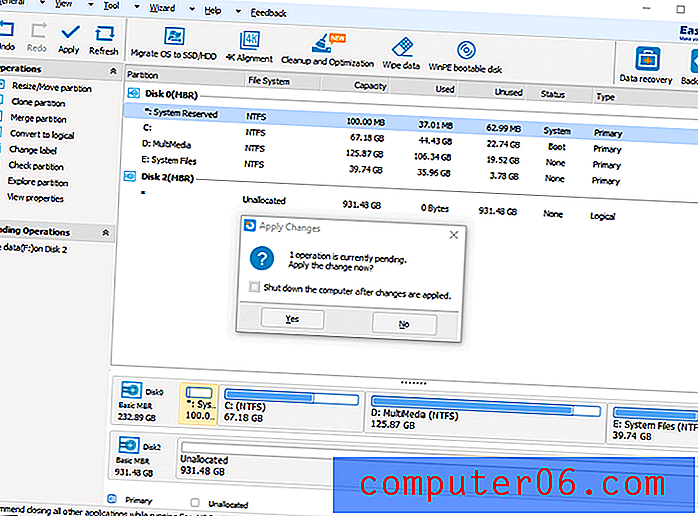
Wystarczy kliknąć „Dalej” i potwierdzić czyszczenie w następnym oknie. Operacja zostanie wyświetlona na liście operacji oczekujących i będziesz musiał kliknąć „Zastosuj” w lewym górnym rogu, aby rozpocząć czyszczenie. Będziesz mieć opcję automatycznego wyłączenia komputera po zakończeniu wszystkich operacji. Zwykle praca z partycjami dysku zajmuje dużo czasu, dlatego zaleca się, aby zrobić to z dnia na dzień. Posiadanie funkcji automatycznego wyłączania jest zdecydowanie pomocne.
Przetarcie całego zewnętrznego dysku twardego o pojemności 1 TB zajęło 10 godzin. Aby mieć pewność, że wszystkie pliki zostaną wyczyszczone, rzucam je swojemu bratu, EaseUS Data Recovery Wizard. Sprawdzę, czy ten program do odzyskiwania danych może przywrócić wyczyszczone pliki testowe.
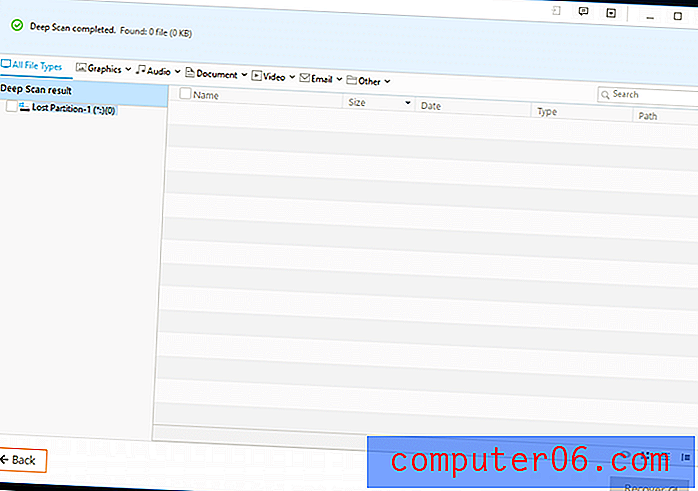
Po kilku godzinach skanowania program do odzyskiwania danych nie znalazł ani jednego pliku. Ani śladu - nawet litery napędu nie było. Szczerze mówiąc, EaseUS Data Recovery Wizard to naprawdę dobre narzędzie do odzyskiwania danych. W naszej recenzji przeszły testy odzyskiwania danych z żywymi kolorami.
Jednak w tym miejscu skupiono się na tym, jak dobrze EaseUS Partition Master Professional usuwa dane z zewnętrznego dysku twardego i pod tym względem wykonał świetną robotę.
Twórz i zmieniaj rozmiar partycji
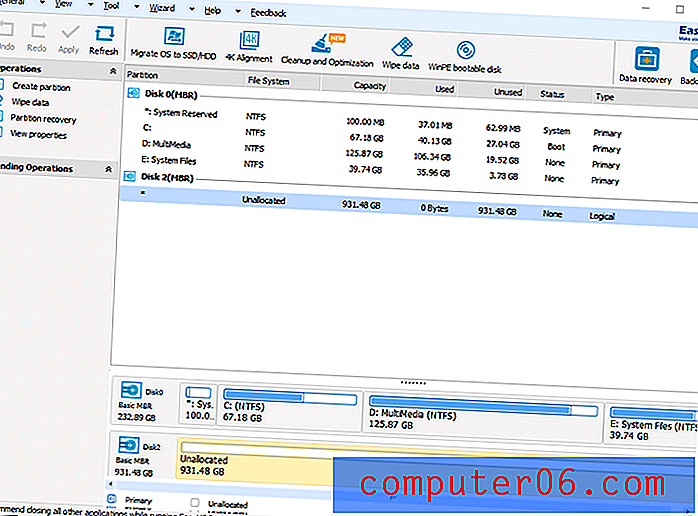
Ponieważ mam 1 TB nieprzydzielonego miejsca, utworzyłem kilka partycji, aby wszystko uporządkować.
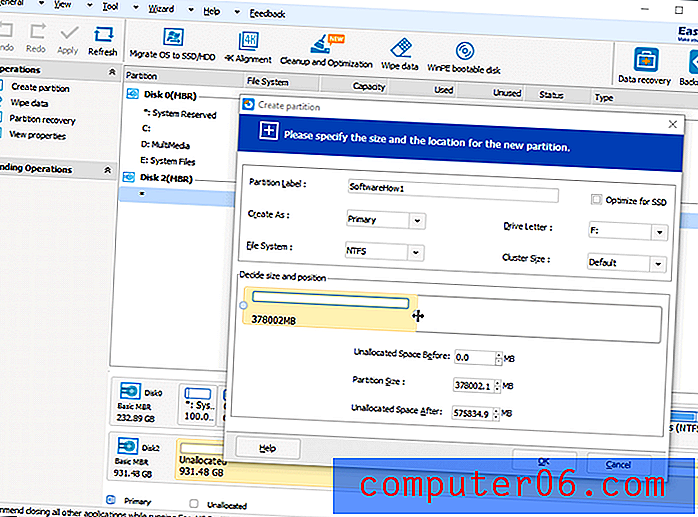
Aby utworzyć nową partycję, po prostu kliknij dysk, na którym chcę pracować, a następnie kliknij „Utwórz partycję” na karcie operacji. Pojawi się okno ze wszystkimi informacjami potrzebnymi do nowej partycji.
Pierwsza to etykieta partycji, która jest po prostu nazwą napędu. Dalej jest opcja uczynienia go dyskiem podstawowym lub logicznym. Jedyna różnica między nimi polega na tym, że dysk podstawowy może uruchomić system operacyjny. W tym miejscu można zainstalować system Windows, Linux lub MacOS. Z drugiej strony dysk logiczny nie może uruchomić systemu operacyjnego, ale nadal może mieć w nim zapisane pliki.
Dalej jest system plików, który określa sposób zapisywania plików na dysku: FAT, FAT32, NTFS, EXT2 i EXT3. Nie mogę szczegółowo opisać, do czego służy każdy system plików. W skrócie, FAT i FAT32 mogą być używane we wszystkich systemach operacyjnych. NTFS jest stworzony dla systemu Windows; jeśli jest używany na Macu lub Linuksie, możesz potrzebować trochę ulepszeń, zanim będziesz mógł w pełni wykorzystać NTFS. EXT2 i EXT3 są używane głównie tylko w systemach Linux. Możesz dowiedzieć się więcej o systemach plików z tej strony Wikipedii.
Możesz kliknąć pole w prawym górnym rogu, aby zoptymalizować napęd na SSD. W przypadku zwykłych dysków twardych nie jest to konieczne. Dalej jest litera dysku, która po prostu przypisuje literę dysku. Rozmiar klastra określa najmniejszą ilość miejsca na dysku, jaką może użyć plik.
Po tym wszystkim, co pozostaje do zrobienia, pozostaje tylko zdecydować o wielkości partycji i jej pozycji na dysku. EaseUS ma intuicyjny sposób na zrobienie tego za pomocą prostego, przeciągalnego paska. Dzięki temu łatwo jest określić rozmiar i pozycję.
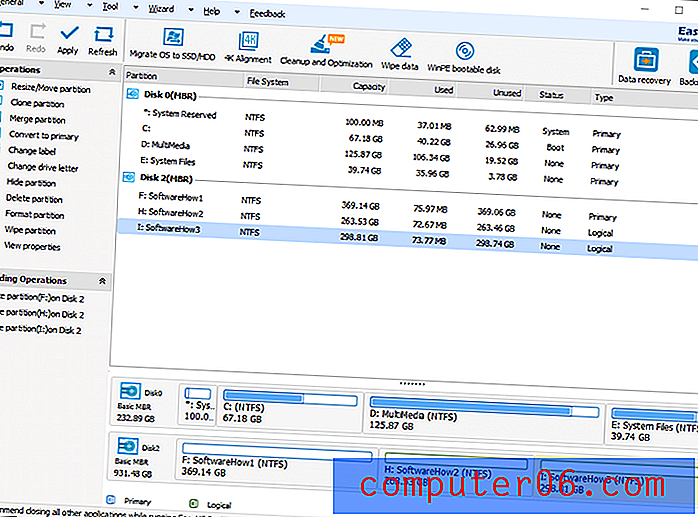
Tworzenie partycji było szybkie i łatwe. Udało mi się zrobić 3 różne partycje w około 5 minut bez żadnych problemów. Pamiętaj, że po zakończeniu wprowadzania wszystkich informacji i kliknięciu przycisku „OK” operacja będzie w toku. Nadal musisz kliknąć „Zastosuj” w lewym górnym rogu, aby wprowadzić zmiany.
Migracja systemu operacyjnego na dysk SSD / HDD
Dzięki EaseUS Partition Master Professional możesz skopiować cały system operacyjny na inny dysk. Umożliwi to wykonanie kopii zapasowej systemu i uruchomienie bezpośrednio z nowego dysku.
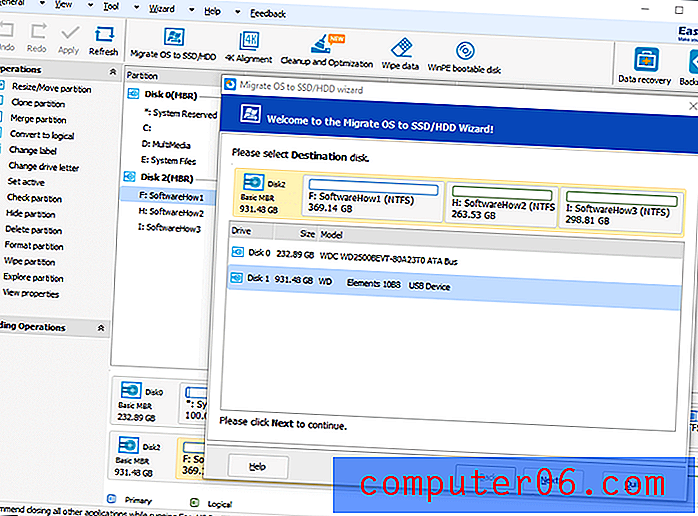
Podczas migracji systemu operacyjnego wszystkie pliki na dysku docelowym zostaną usunięte. Pamiętaj, aby wykonać kopię zapasową plików przed rozpoczęciem.
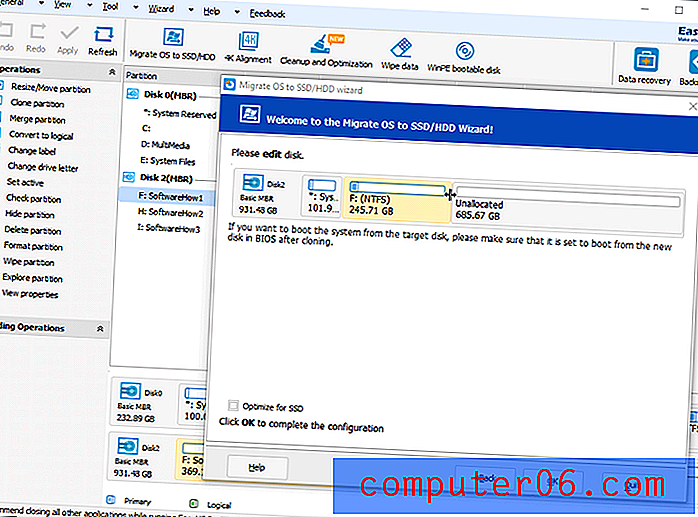
Po wybraniu dysku docelowego możesz przydzielić tyle miejsca, ile chcesz na każdy dysk. Po prostu przeciągnij pola do żądanych rozmiarów, kliknij „OK”, a następnie kliknij „Zastosuj” w lewym górnym rogu. Pojawi się ostrzeżenie, że komputer będzie musiał ponownie uruchomić komputer, aby wykonać operację. Kliknij „Tak” i uruchomi się ponownie samodzielnie.
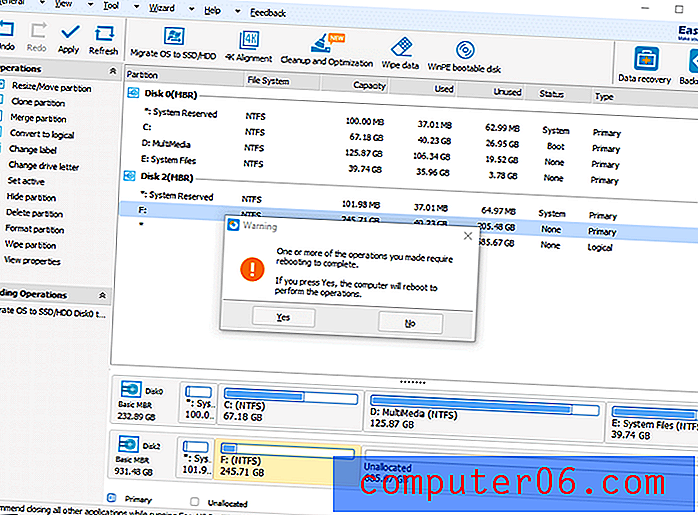
Interfejs podobny do wiersza poleceń pojawi się po ponownym uruchomieniu komputera, pokazując szczegóły operacji. Cały proces zakończył się dla mnie w około 45 minut. Aby z tego skorzystać, należy zmienić kolejność rozruchu w ustawieniach BIOS i ustawić ją na dysk, na który migrowano system operacyjny.
Miałem kilka problemów z uruchomieniem systemu operacyjnego z zewnętrznego dysku twardego. Po kilku poprawkach udało mi się sprawić, by działało. System operacyjny był dość wolny, ale najprawdopodobniej działał przez USB 2.0. Jeśli podłączasz dysk twardy bezpośrednio do komputera lub podłączasz go do szybszego portu, powinien on działać szybciej.
Dysk rozruchowy WinPE
Dysk rozruchowy WinPE tworzy kopię programu EaseUS Partition Master Professional na pamięci zewnętrznej. Następnie można uruchomić EaseUS Partition Master Professional z tego urządzenia bez uruchamiania systemu Windows. Jest to niezwykle przydatne w przypadku komputerów z uszkodzonymi dyskami, które się nie uruchamiają. Program może następnie naprawić ten dysk i przywrócić go do życia.
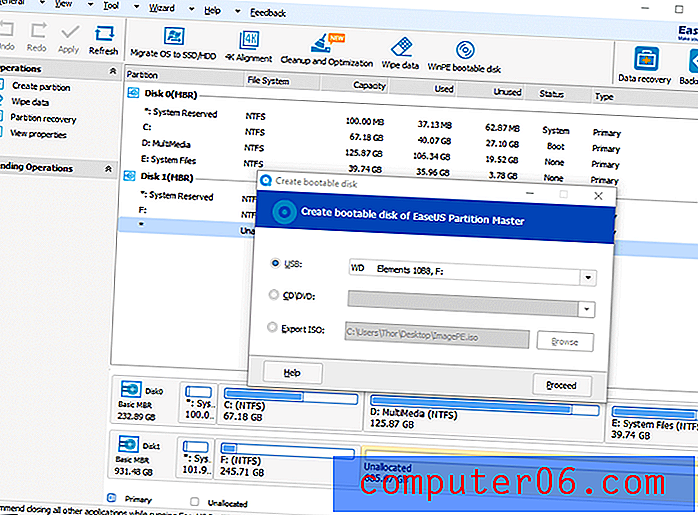
Możesz wybrać urządzenie USB lub CD / DVD jako dysk startowy. Alternatywnie można wyeksportować plik ISO, który można następnie przekształcić w dysk rozruchowy do późniejszego wykorzystania.
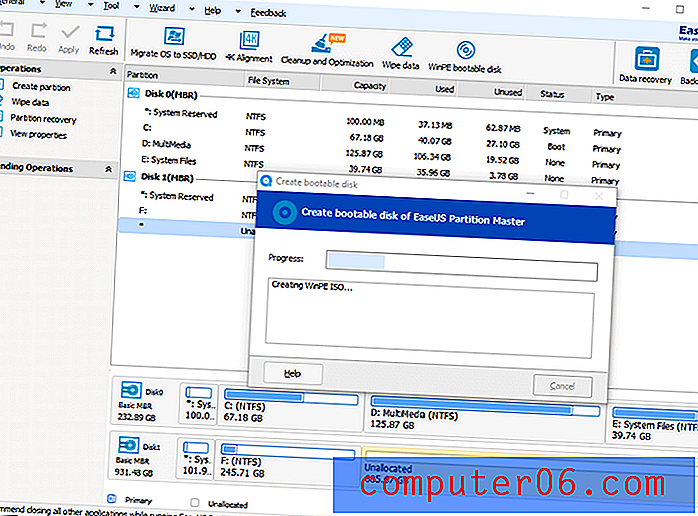
Utworzenie ISO zajęło około 5 minut. Po utworzeniu wszelkie przyszłe dyski rozruchowe WinPE nie będą musiały przechodzić tego samego procesu.
Niestety w tym procesie ciągle napotykałem błędy. Próbowałem też z normalnym dyskiem flash USB, ale bezskutecznie. Ponieważ ISO zostało już stworzone, zamiast tego użyłem programu Rufus, który zamienia różne urządzenia pamięci masowej w dyski startowe. Użyłem zapisanego pliku ISO i z powodzeniem przekształciłem pamięć flash USB w dysk rozruchowy WinPE.
Przetestowałem to, zmieniając priorytet uruchamiania na dysk flash USB i uruchamiając go na moim laptopie. Wszystkie funkcje programu EaseUS Partition Master Professional działały bez żadnych problemów i mogłem pracować na dyskach podłączonych do mojego komputera.
Czystość i optymalizacja
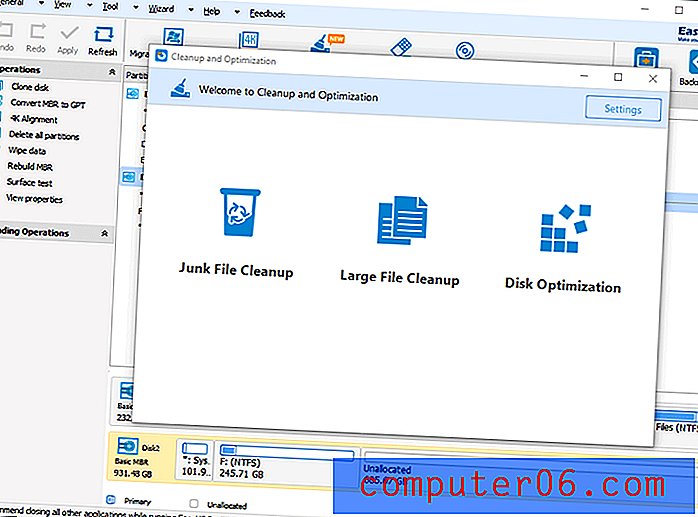
Ta funkcja oferuje trzy podfunkcje: czyszczenie niepotrzebnych plików, czyszczenie dużych plików i optymalizacja dysku.
Usuwanie niepotrzebnych plików
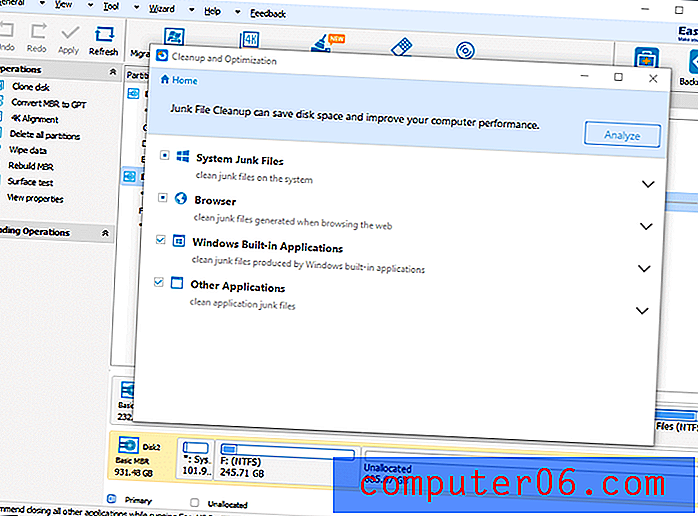
Czyszczenie niepotrzebnych plików sprawdza wszystkie niepotrzebne pliki w plikach systemowych, przeglądarkach, aplikacjach wbudowanych w system Windows i innych zainstalowanych aplikacjach. Wybierz, które chcesz analizować, a następnie kliknij „Analizuj”.
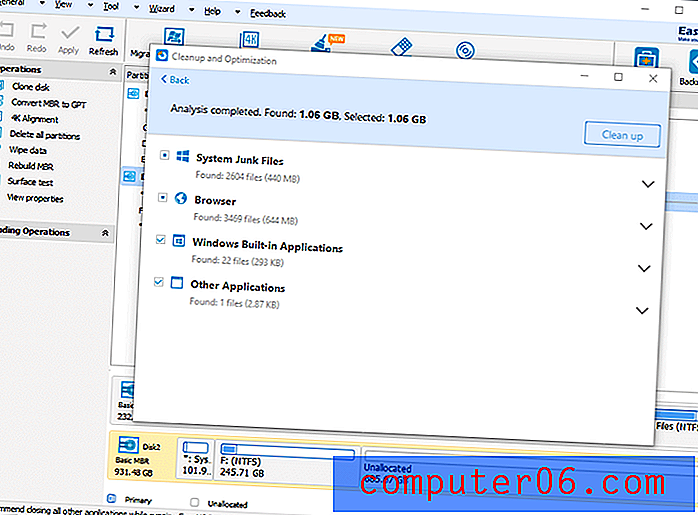
Analiza wykazała 1, 06 GB niepotrzebnych plików w moim systemie. Po prostu kliknąłem „Oczyść” i po kilku sekundach zostało to zrobione. To był bardzo szybki i łatwy proces.
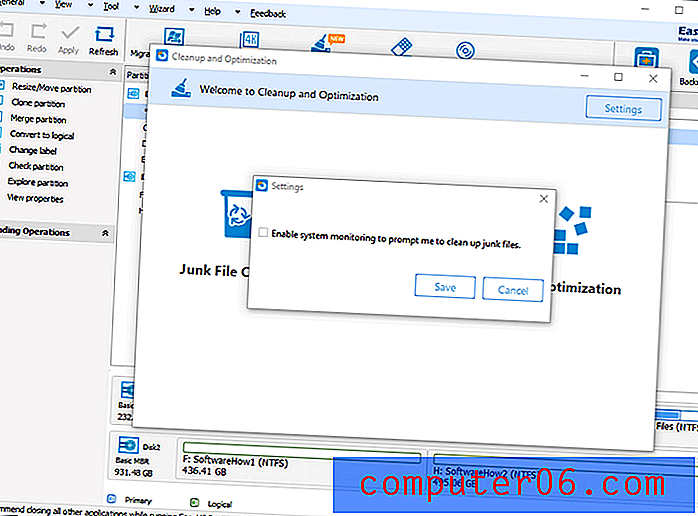
Istnieje również opcja w ustawieniach okna Oczyszczania i Optymalizacji, która pozwala programowi monitorować system pod kątem niepotrzebnych plików. Po osiągnięciu określonego rozmiaru niepotrzebnych plików zostanie wyświetlony monit o ich wyczyszczenie i zwolnienie miejsca.
Oczyszczanie dużych plików
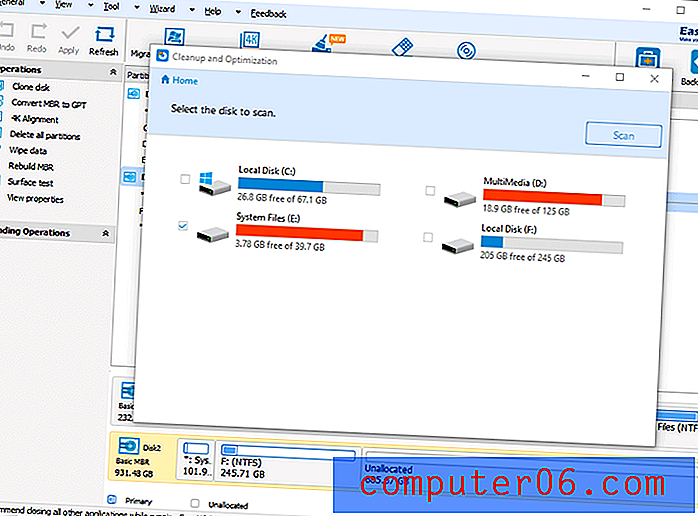
Czyszczenie dużych plików rozpoczyna się od listy dysków, które chcesz analizować w poszukiwaniu dużych plików. Po prostu kliknij wybrane dyski i kliknij „Skanuj”.
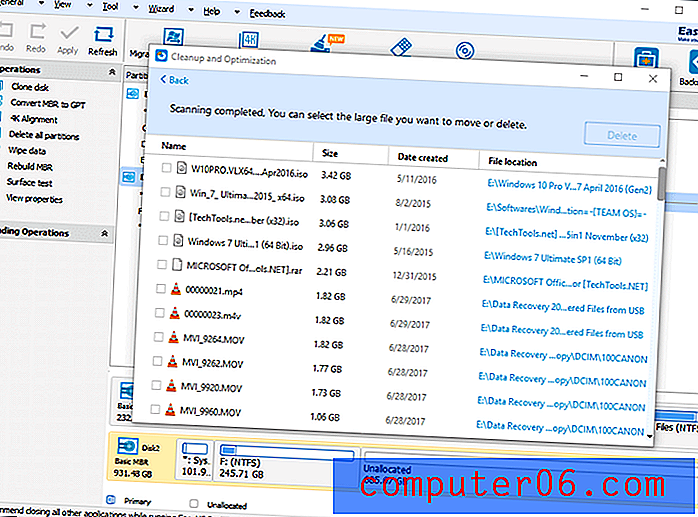
Po zakończeniu skanowania zobaczysz listę plików, od największego do najmniejszego. Po prostu kliknij pliki, które chcesz usunąć, a następnie kliknij „Usuń”. Zwykle można to zrobić w ciągu kilku sekund.
Optymalizacja dysku
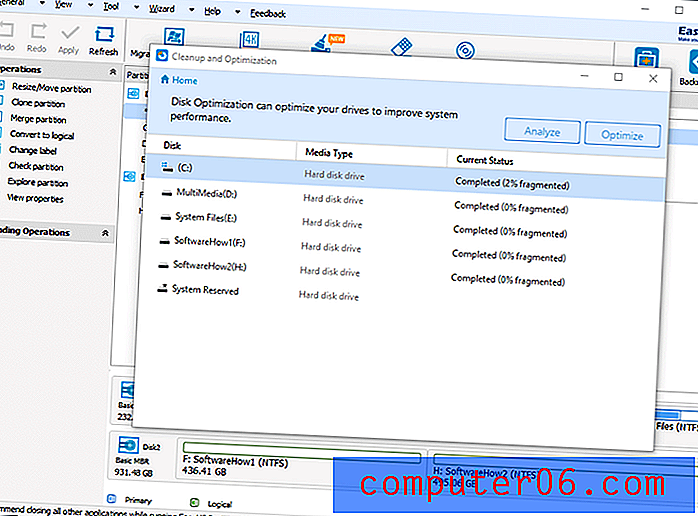
Optymalizacja dysku to defragmentator dysków, który analizuje dyski i defragmentuje je. Kliknij dyski, które chcesz analizować, a następnie kliknij „Optymalizuj”, aby je zdefragmentować. Myślę, że nie jest to konieczne, ponieważ system Windows ma już wbudowany defragmentator dysku, chociaż miło jest widzieć wszystkie te funkcje w jednym programie.
Powody mojej recenzji i ocen
Skuteczność: 4, 5 / 5
Program działał wyjątkowo dobrze. Czyszczenie dysków działało idealnie, nie pozostawiając żadnych śladów plików na dysku. Próba odzyskania plików za pomocą programu do odzyskiwania danych okazała się bezowocna po wyczyszczeniu wszystkich danych za pomocą programu EaseUS Partition Master Professional. Partycjonowanie dysków było łatwe, szybkie i intuicyjne.
Miałem kilka problemów z uruchomieniem migrowanego systemu operacyjnego, ale z kilkoma poprawkami system operacyjny działał, choć powoli - chociaż najprawdopodobniej nie była to wina programu, ale moje wolne połączenie USB. Miałem również problem z utworzeniem dysku rozruchowego WinPE. ISO zostało utworzone, ale program nie był w stanie przekształcić żadnego z moich urządzeń USB w dysk rozruchowy. Musiałem użyć innego programu, aby wykonać dysk rozruchowy z ISO z EaseUS.
Cena: 4/5
Większość programów do partycjonowania kosztuje około 50 USD. Podstawowa wersja EaseUS Partition Master Professional kosztuje 40 USD i myślę, że jest to uzasadnione. Dostajesz wiele funkcji, których inne programy nie mają, takich jak migracja systemu operacyjnego na inny dysk i nieograniczone aktualizacje.
Łatwość użycia: 4/5
Program jest bardzo łatwy w obsłudze dla specjalisty, który wie, co zrobić z partycjami. Dla kogoś, kto tego nie robi, może to być nieco przytłaczające. Podoba mi się wrażenia użytkownika z programu. Nawigacja była dość łatwa, a instrukcje tekstowe łatwe do zrozumienia. Pomimo kilku błędów udało mi się bardzo szybko odebrać program.
Wsparcie: 3, 5 / 5
EaseUS oferuje kilka kanałów odpowiadających na zapytania klientów, w tym e-mail, czat na żywo i wsparcie telefoniczne. Powodem, dla którego nie dałem im pięciu gwiazdek, jest to, że zbyt wolno reagowali na e-maile. Jak widać na poniższym zrzucie ekranu, wysłałem im wiadomość e-mail dotyczącą problemu z migracją systemu operacyjnego. Ale w przeciwieństwie do wsparcia, jakie otrzymałem od ich oprogramowania do odzyskiwania danych, nie otrzymałem e-maila z powrotem. Nie mogłem z nimi rozmawiać na żywo, ponieważ ich zespół wsparcia jest offline z powodu różnicy czasu. Mogłem się jednak z nimi skontaktować, dzwoniąc, co pomogło mi rozwiązać problem.
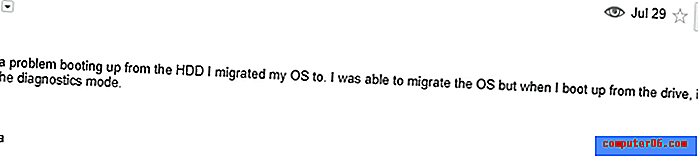
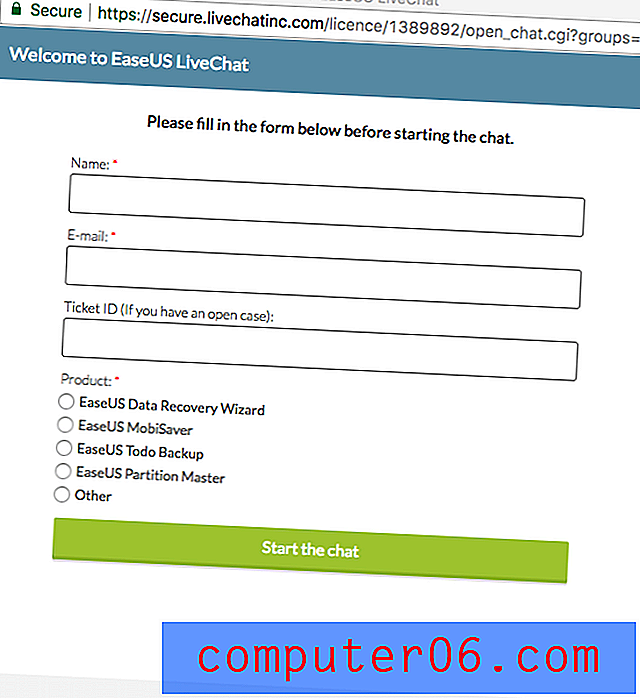
Alternatywy dla EaseUS Partition Master Pro
Paragon Partition Manager (Windows i Mac) : Jeśli EaseUS nie jest dla Ciebie najlepszą opcją, wypróbuj Paragon. Paragon ma podobne funkcje jak EaseUS, a jednocześnie ma tę samą cenę. Wersja Windows lub MacOS kosztuje 39, 95 USD za jedną licencję. Ma również dobry system wsparcia. W przeciwieństwie do EaseUS, Paragon obecnie nie oferuje wersji z dożywotnimi aktualizacjami, ale mają profesjonalną wersję dla systemu Windows, która oferuje zaawansowane funkcje za 79, 95 USD.
Minitool Partition Wizard (Windows) : Minitool to kolejna świetna alternatywa. Ten program oferuje również wiele funkcji, które ma większość menedżerów partycji. Oprócz zwykłych operacji partycji możesz migrować system operacyjny i utworzyć dysk startowy. Ceny zaczynają się od 39 USD za jedną licencję i kosztują 59 USD za dożywotnie aktualizacje. Niestety, Minitool obecnie nie ma wersji Mac tego produktu.
Wbudowane programy Windows : Windows faktycznie ma już wbudowanego menedżera partycji. Wystarczy kliknąć prawym przyciskiem myszy ikonę komputera i kliknąć „Zarządzaj”, a następnie przejść do Zarządzania dyskami. Ma wszystkie podstawowe narzędzia potrzebne do zarządzania partycjami, ale nawigacja może być dość myląca. Istnieje również wbudowane narzędzie do defragmentacji w celu optymalizacji wydajności dysku. Dowiedz się więcej z tego poradnika dla maniaków maniaków.
Narzędzie dyskowe (Mac) : komputery Mac mają narzędzie do partycji o nazwie Narzędzie dyskowe. Wystarczy przejść do wyszukiwania Spotlight, a następnie wpisać „Narzędzie dyskowe”, aby uruchomić aplikację. W razie potrzeby aplikacja może również działać w trybie odzyskiwania. W większości przypadków Narzędzie dyskowe wystarcza do zaspokojenia podstawowych potrzeb związanych z operacjami partycji.
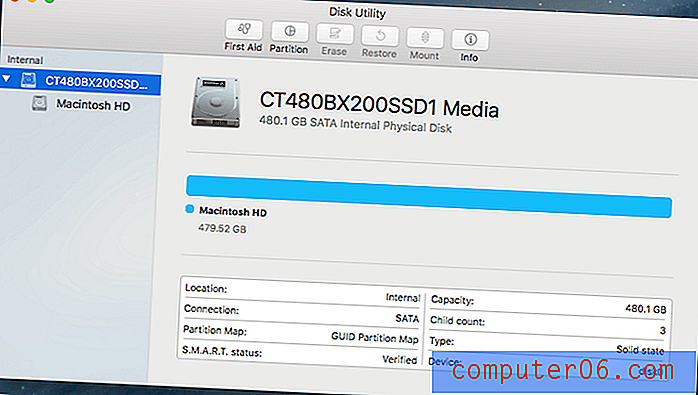
Wniosek
EaseUS Partition Master Professional to bardzo potężne narzędzie do partycjonowania dla użytkowników systemu Windows. Możesz użyć programu do tworzenia, zmieniania rozmiaru i robienia prawie wszystkiego, co chcesz z partycjami dysku. Posiada również funkcję czyszczenia, która pozwala bezpiecznie wymazać dysk twardy na wypadek, gdybyś chciał odzyskać dysk twardy komputera. Uważam, że dysk rozruchowy WinPE jest niezwykle przydatny, choć byłby jeszcze bardziej wydajny, gdyby mógł zrobić dysk rozruchowy. Nadal byłem w stanie zrobić ten dysk rozruchowy za pomocą innego programu przy użyciu jego ISO. Uruchamiając z niego uruchomiłem EaseUS Partition Master, którego mógłbym użyć do naprawy uszkodzonego dysku, który nie uruchamia systemu Windows - Całkiem nieźle! Podsumowując, program działał dobrze z kilkoma problemami.
Uzyskaj EaseUS Partition Master
0/5 (0 recenzji)